苹果手机ios11系统怎么录屏呢?很多用户对此还不是很清楚,小编这里就给大家带来有关苹果手机ios11系统怎么录屏的回答,希望能够对大家有所帮助。
1,首先,点击“设置”进入主界面。
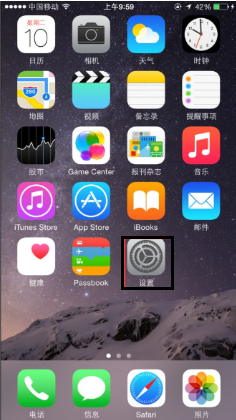
2,找到“控制中心”并点击进入。
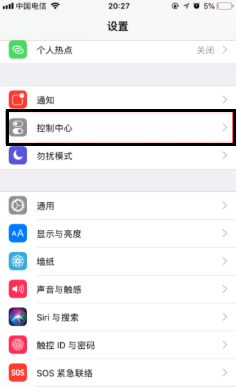
3,点击“自定控制”进入。
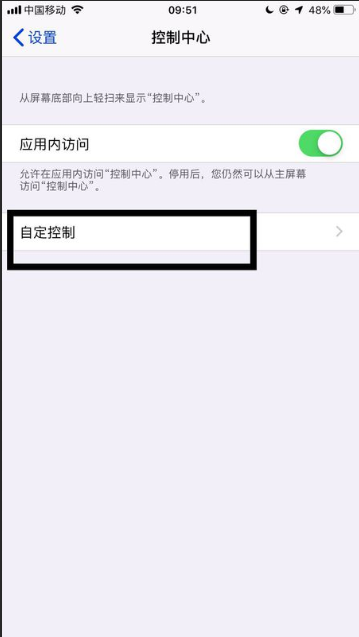
4,点击“屏幕录制”前面的“加号键”将其添加上去。
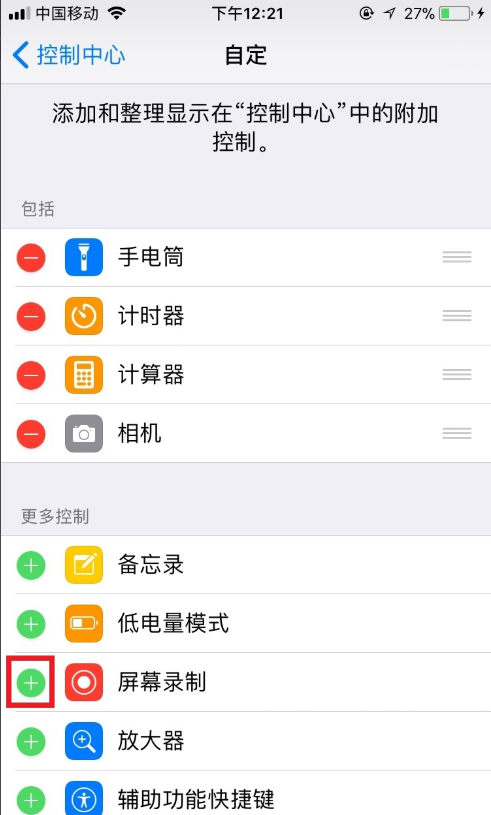
5,然后上划出控制中心,我们可以看到在最下方有一个圆点的按钮,点击按钮就开始录制了,录制前会有一个三秒的倒计时,通过这三秒转到想要录制的界面。
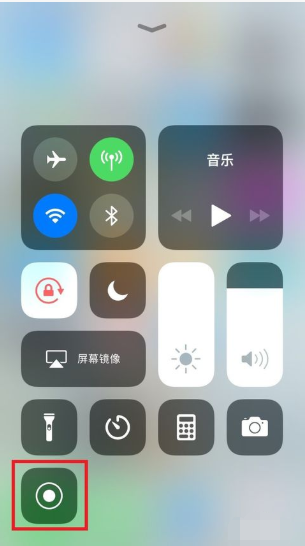
6,录制的时候,手机屏幕上面会出现红色,点击可以停止录制,也可以按“电源”键停止录制。
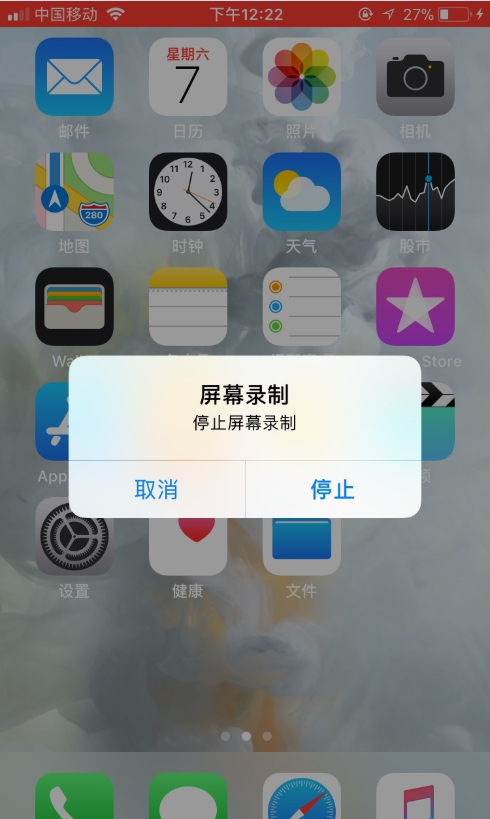
7,停止录制后的视频会储存到你的“照片”中,可以在照片中打开,进行观看。
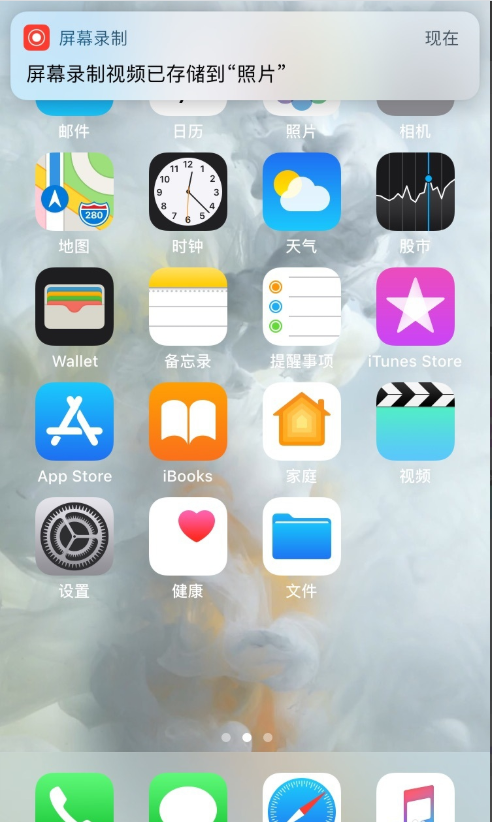
调整录屏画质:
依次点击“设置——>相机”,然后点击“录制视频”我们可以看到里面会有4个有4种选择口供我们选。
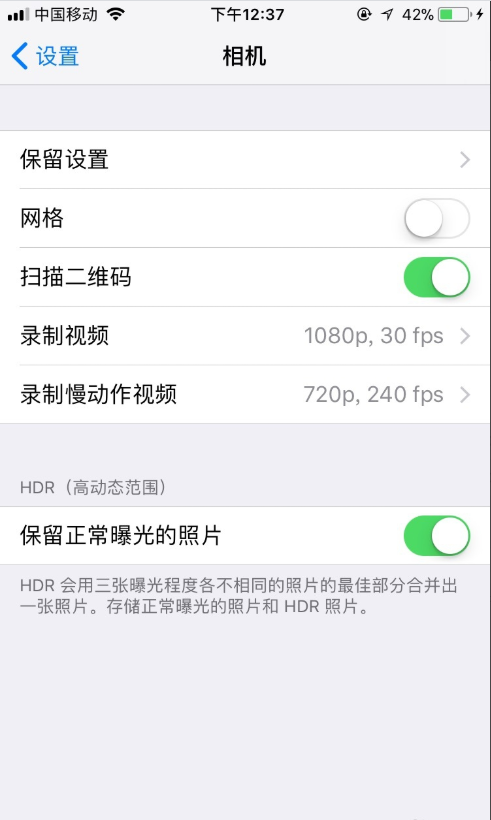
以上就是小编给大家带来的有关苹果手机ios11系统怎么录屏的回答,更多资讯教程大家可以关注卡饭哦!
攻略专题
查看更多-

- 《多看阅读》书签查看方法
- 139 2025-02-21
-

- 《多看阅读》听书设置方法
- 203 2025-02-21
-

- 《多看阅读》更换字体方法
- 181 2025-02-21
-

- 《诛仙2》碧瑶获取方法
- 114 2025-02-21
-

- 《最后的起源》艾达技能介绍
- 158 2025-02-21
-

- 《诛仙2》河阳城玩法攻略
- 150 2025-02-21
热门游戏
查看更多-

- 快听小说 3.2.4
- 新闻阅读 | 83.4 MB
-

- 360漫画破解版全部免费看 1.0.0
- 漫画 | 222.73 MB
-

- 社团学姐在线观看下拉式漫画免费 1.0.0
- 漫画 | 222.73 MB
-

- 樱花漫画免费漫画在线入口页面 1.0.0
- 漫画 | 222.73 MB
-

- 亲子餐厅免费阅读 1.0.0
- 漫画 | 222.73 MB
-






